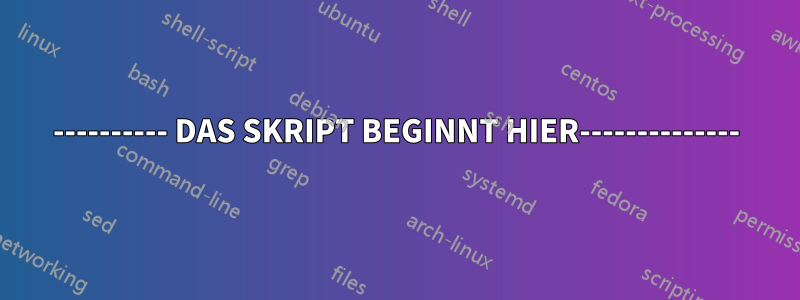
Ich führe eine Bereinigung einiger AD-Gruppen durch, die nicht mehr verwendet werden. Eine der AD-Gruppen konnte ich nicht löschen, da ein Mitglied diese Gruppe anscheinend als primäre Gruppe festgelegt hat (was vermutlich jemand versehentlich getan hat). Gibt es eine einfache Möglichkeit, herauszufinden, wer diese Gruppe als primär festgelegt hat?
Antwort1
Sie müssen den PrimaryGroupToken-Wert der betreffenden Gruppe abrufen:
- Verwenden Sie adsiedit, um die Gruppe zu untersuchen, die Sie löschen möchten. Notieren Sie sich den Wert des Attributs primaryGroupToken.
Erstellen Sie eine gespeicherte Abfrage in Active Directory-Benutzern und -Computern mit der folgenden „Benutzerdefinierten Suche“, wobei XXX = der Wert ist, den Sie für „PrimaryGroupToken“ gefunden haben:
(&(Objektkategorie=Person)(Objektklasse=Benutzer)(Primärgruppen-ID=XXX))
Aktualisieren Sie die Abfrage, um zu sehen, wer angezeigt wird
Alternativ: Wenn alle Benutzer Mitglieder der primären Gruppe „Domänenbenutzer“ sein sollen, definieren Sie die Abfrage einfach mit (513 ist der typische Wert für Domänenbenutzer):
(&(objectCategory=person)(objectClass=user)(!primaryGroupID=513))
Weiterführende Links:
http://support.microsoft.com/default.aspx?scid=kb;en-us;321360 http://support.microsoft.com/default.aspx?scid=kb;en-us;297951
Tolle Frage!
Antwort2
Allein durch die Gewährung von Privilegien
So löschen Sie eine Windows-Gruppe im Active Directory
Notizblock öffnen
Kopieren Sie den folgenden Text und fügen Sie ihn in den Notizblock ein.
Speichern Sie die Datei mit der Erweiterung .ps1.
---------- DAS SKRIPT BEGINNT HIER--------------
VERSION 2
19.04.2010
Skript zum Ändern von bezeichneten Benutzern
1.ziehen Sie benannte Benutzer aus CSV
Benutzergruppenmitgliedschaft entfernen
2.Manager-Eigenschaft löschen
3. Vor GAL verstecken
4. In deaktivierte Organisationseinheit verschieben
5.CSV in „Abgeschlossenes Datum“ umbenennen, nach „Abgeschlossen“ verschieben
$groupmembershiplog="c:\removeADAttributes\group_membership_log.csv" $erroractionpreference = "Still fortfahren" $termfile=Test-Path -Path "C:\removeADAttributes\termed_employees.csv" Wenn ($termfile -eq "True") { $inputcsv="C:\removeADAttributes\termed_employees.csv" $completeddir="C:\removeADAttributes\completed\" $date=Get-Date -format d
CSV importieren $inputcsv | foreach-Objekt { $Benutzername=$_.account
Gruppen in Datei exportieren
$groups=(Get-QADUser $username).memberof Add-Content $groupmembershiplog $username","$groups
Gruppen entfernen
$groups | Get-QADGroup | wobei {$_.name -ne "Domänenbenutzer"} | Remove-QADGroupMember -Member $name Set-QADUser -Identity $username -objectattributes @{"Manager"="$null"} $currentuser=Get-QADUser -Identity $username -SizeLimit 1 $currentOU=$currentuser.parentcontainer $currentOU = $currentOU.Split('/') $currentOU = $currentOU[1] Move-QADObject -identity $username -NewParentContainer "Domänenname.com/$ou/Deaktivierte Konten" }
CSV importieren $inputcsv | foreach-object { $username=$.account Add-PSSnapin Microsoft.Exchange.Management.PowerShell.Admin Set-Mailbox -Identity $username -HiddenFromAddressListsEnabled $true } import-CSV $inputcsv | foreach-object { $username=$.account Add-Content "C:\removeADAttributes\removeADAttributes_log.csv" $date","$username }
Move-Item $inputcsv -Destination $completeddir $todaydate=$date.replace("/","_") $newfilename=$todaydate+".csv" Rename-Item "C:\removeADAttributes\completed\termed_employees.csv" -NewName $newfilename
} sonst { $date=Get-Date -format d Add-Content "C:\removeADAttributes\removeADAttributes_log.csv" $date",kein Term-Benutzer, kein Term-Benutzer" exit }
---------- DAS SKRIPT ENDET HIER------------
Ich hoffe, diese Skripte werden für Sie nützlich sein
Antwort3
Ich weiß, das ist ein alter Thread, aber für Leute mit demselben Problem. Wenn Sie die Gruppe sowieso entfernen, gibt es eine einfachere Methode.
- Öffnen Sie die Gruppe und gehen Sie zur Registerkarte „Mitglieder“.
- Wählen Sie alle Benutzer aus
- Entfernen Sie die Benutzer.
- Einer der verbleibenden Benutzer hat die Gruppe als primäre Gruppe. Bei mir war es der Benutzer mit dem niedrigsten alphabetischen Namen.
- Ändern Sie die primäre Gruppe für diesen Benutzer
- Löschen Sie die Gruppe oder wiederholen Sie den Vorgang, um andere Benutzer mit dieser Gruppe als primäre Gruppe zu finden.


